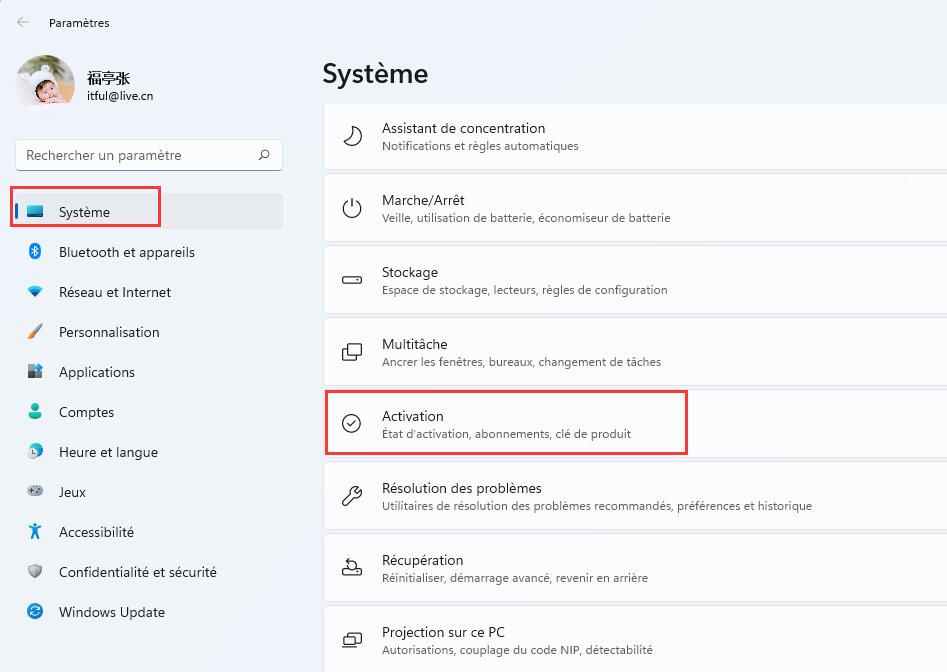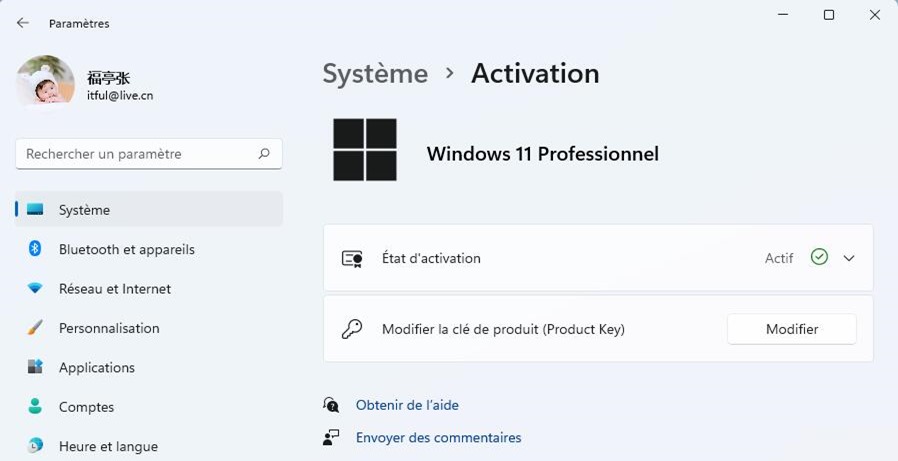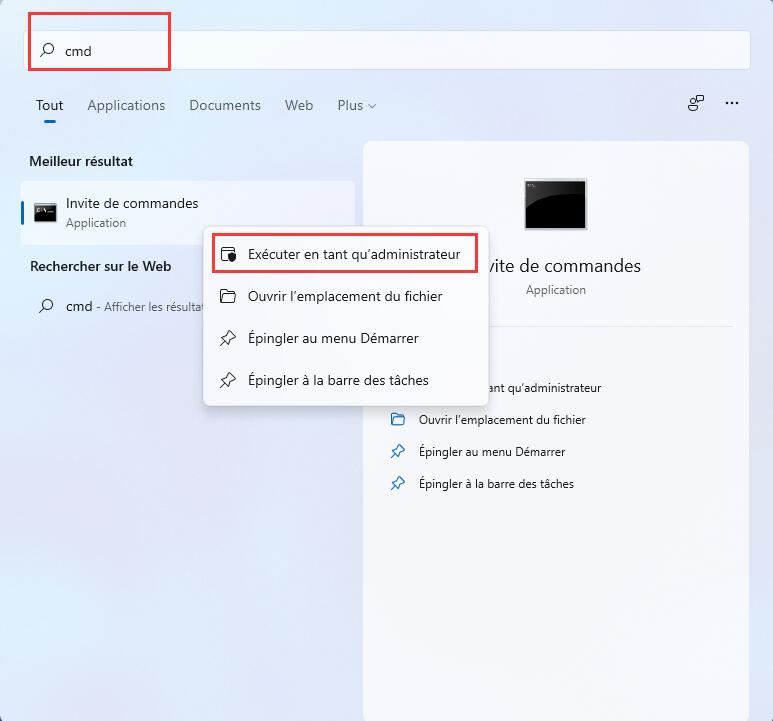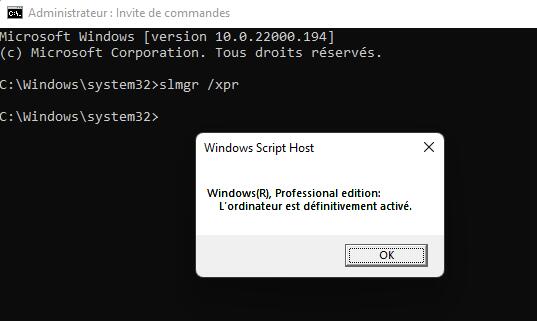Au cas où vous l’auriez raté, Windows 11 est sorti officiellement un jour avant sa date annoncée. Vous pourriez chercher un moyen de mettre à niveau vers cet OS. Il y a plusieurs moyens de télécharger Windows 11. Et elles fonctionnent si vous avez un PC relativement récent. Mais l’installateur vérifie la compatibilité de votre appareil avec le nouveau système d’exploitation.
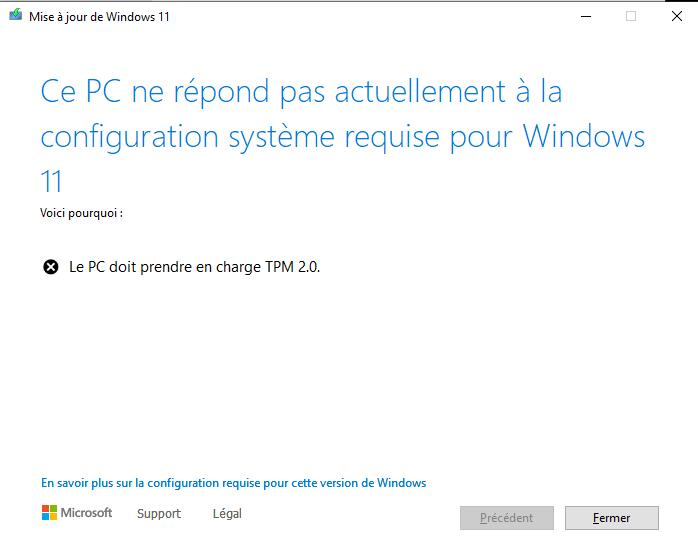
L’un des critères nécessaires à Windows 11 est TPM 2.0 (Trusted Platform Module), c’est un composant présent dans les CPU Intel de 8ème génération, et dans les AMD Ryzen 2000 et supérieurs. Si votre processeur est plus ancien, il ne sera pas compatible avec le nouvel OS. C’est du moins ce que vous dit l’installateur avant de bloquer le processus.
Microsoft ne dit pas que les processeurs plus anciens sont incapables de faire tourner Windows 11, mais simplement qu’ils ne gèrent pas officiellement le système. En réalité, vous pouvez donc utiliser Windows 11 sur des PC plus anciens. Je l’utilise sur ma station de travail VMWare sans l’option TPM depuis la sortie du tout premier build. Les builds Insider récents bloquent toutefois l’installation du fait de la vérification de TPM, mais je suis parvenu très facilement à outrepasser ce critère.
[Read more…] about Comment Installer Windows 11 Sans TPM 2.0 ?